О приложении к Лабораторной работе № 1
Получившуюся программу (LWP 01 Console . exe), собранную из кусков кода приведённых в данной лабораторной работе, можно загрузить по ссылке в конце этого материала (сслыка доступна в программном продукте).
Приложение № 1: Исходный код программы и всех сопровождающих файлов с кодом приведён по ссылке в конце этого материала (сслыка доступна в программном продукте).
Приложение № 2: Обычный шаблон программы на языке С# приведён по ссылке в конце этого материала (сслыка доступна в программном продукте).
Варианты заданий: Варианты для выполнения самостоятельных заданий с использованием материала данной работы приведены по ссылке в конце этого материала (сслыка доступна в программном продукте).
Лабораторная работа № 2: Создание простого приложения Windows Forms
Лабораторная работа № 2: Создание простого приложения Windows Forms
Содержание
Вводная часть
Создание простого приложения Windows Forms
Модификация приложения Windows Forms
Завершающая часть
О приложении к Лабораторной работе № 2
Вводная часть
Windows Forms представляет собой одну из двух технологий, используемую в Visual C# для создания интеллектуальных клиентских приложения на основе Windows, выполняемых в среде .NET Framework. Технология Windows Forms специально создана для быстрой разработки приложений, в которых обширный графический пользовательский интерфейс не является приоритетом. Для создания пользовательского интерфейса используется конструктор Windows Forms, и пользователь получает доступ к другим возможностям времени разработки и времени выполнения, в число которых входят следующие:
|
|
|
· Развёртывание ClickOnce.
· Обширная поддержка баз данных, благодаря элементу управления DataGridView (Windows Forms).
· Панели инструментов и другие элементы пользовательского интерфейса, которые могут иметь внешний вид и поведение Microsoft Windows XP/7, Microsoft Office или Microsoft Internet Explorer.
Windows Forms предоставляет для проекта такие компоненты, как диалоговые окна, меню, кнопки и многие другие элементы управления, являющиеся частью стандартного пользовательского интерфейса (UI) Windows. По существу, эти элементы управления являются просто классами из библиотеки .NET Framework. Конструктор в Visual Studio позволяет перетаскивать элементы управления в основную форму приложения и изменять их размеры и расположение. После этого IDE (среда разработки) автоматически добавит исходный код для создания и инициализации экземпляра соответствующего класса.
Создание простого приложения Windows Forms
Запускаем Visual Studio 2010, откроется Начальная страница:
Для начала, надо создать проект, для этого выполним последовательно: Файл -> Создать -> Проект… (также можно просто нажать сочетание клавиш Ctrl + Shift + N или пункт «Создать проект…» на Начальной странице):
|
|
|
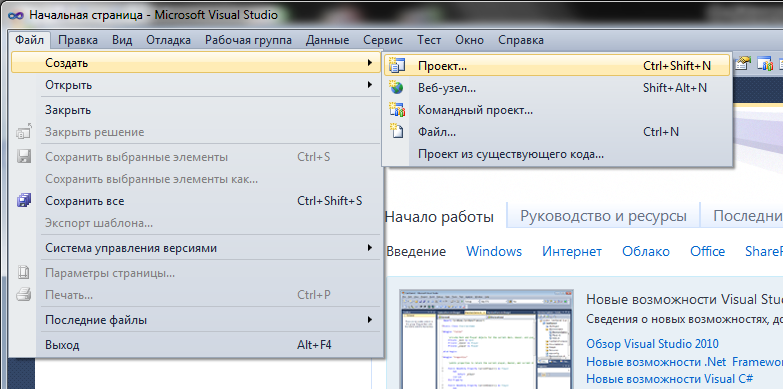
Рис. 2. 1. Создание нового проекта
Выберем слева в пункте Установленные шаблоны язык Visual C #, далее найдём в списке Приложение Windows Forms. Также здесь можно выбрать какой использовать «фреймворк» (набора компонентов для написания программ). В нашем случае выберем .NET Framework 4.
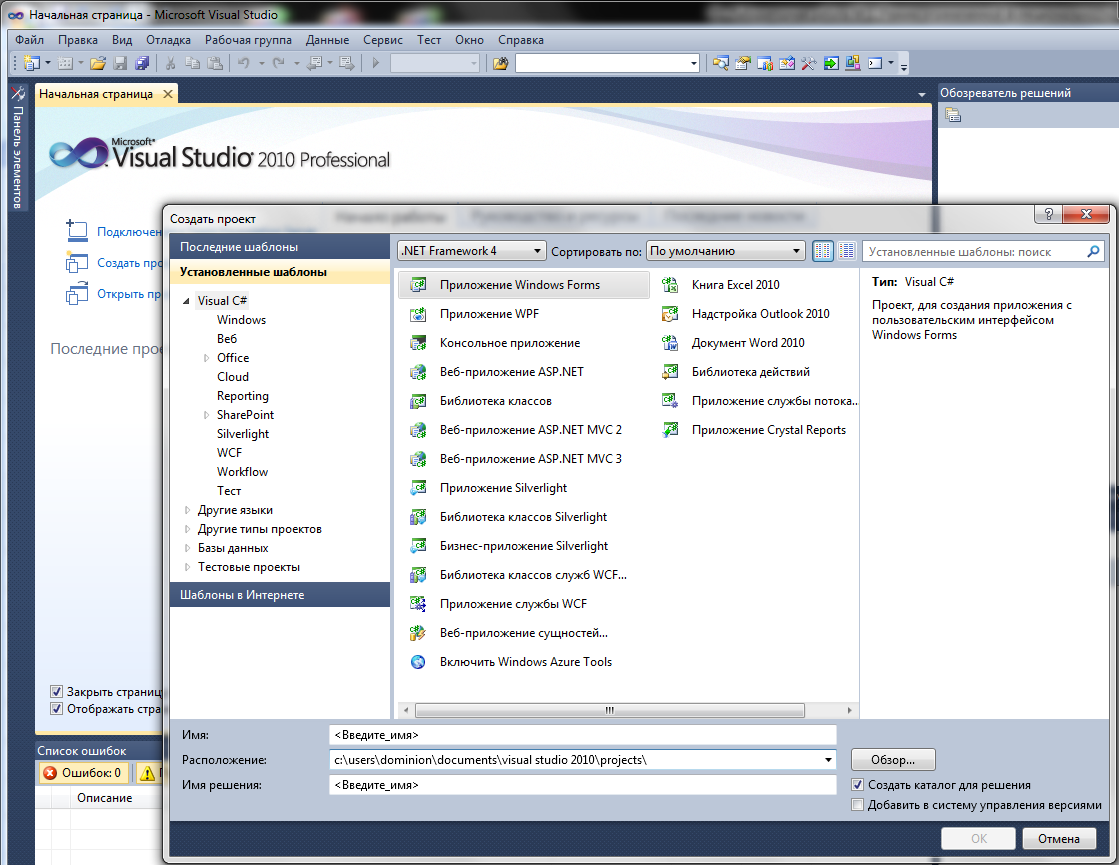
Рис. 2. 2. Окно создания нового проекта
В поле Имя вводим LWP 02 WindowsForms 01 — это название программы (выбрано по названию лабораторного практикума, номеру и названию работы). В поле Расположение указана конечная директория где будет находиться весь проект (значение «по умолчанию» можно поменять выполнив действия: Сервис -> Параметры… -> Проекты и решения -> меняем путь в поле Размещение проектов). Выберем расположение удобное для быстрого поиска. В поле Имя решения вводится либо название программы «по умолчанию» из поля Имя автоматически, либо можно ввести своё собственное. Под этим именем будет создана конечная папка проекта (если Имя и Имя решения разные).
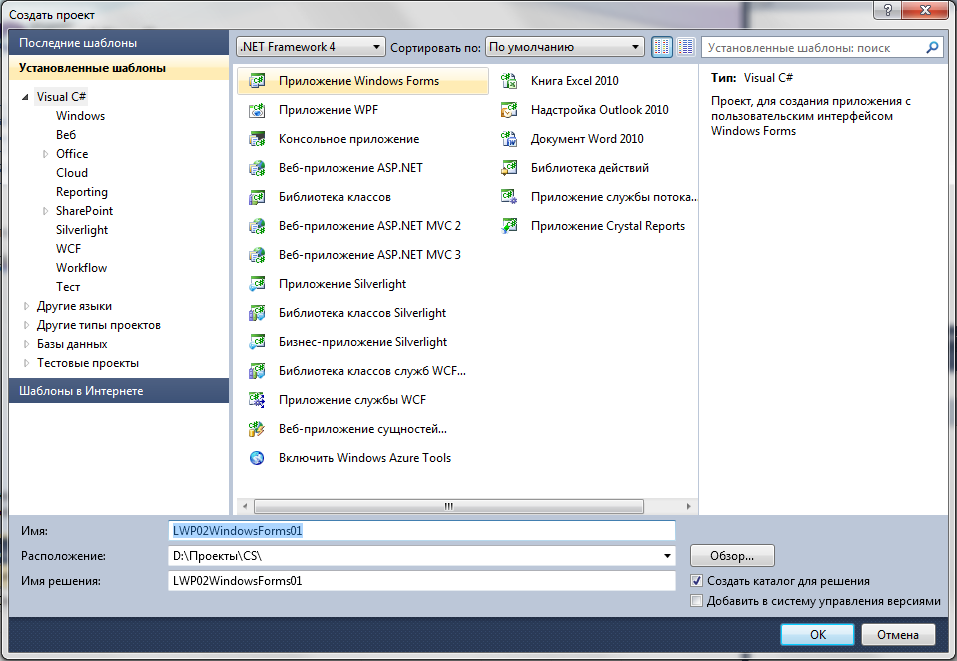
Рис. 2. 3. Вводим данные нового проекта приложения Windows Forms
|
|
|
После нажатия клавиши ОК мы увидим сформированный проект и исходный код приложения Windows Forms (не пустого изначально).
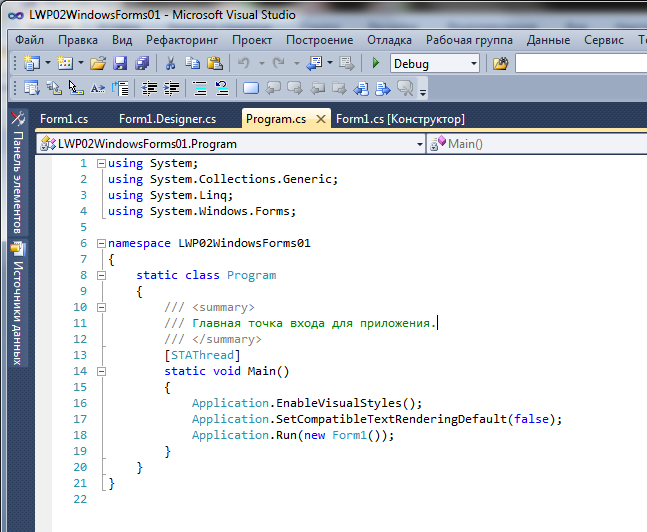
Рис. 2. 4. Исходный код приложения Windows Forms сформированного средой разработки (файл Program . cs)
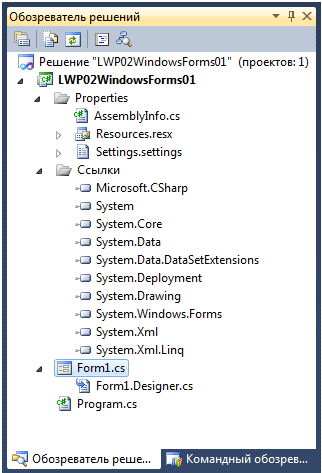
Рис. 2. 5. Обозреватель решений: состав проекта приложения Windows Forms сформированного средой разработки
Теперь, можно откомпилировать созданную программу, нажав клавишу F 5 ( Отладка -> Начать отладку или нажав на иконку  . Тем самым мы запускаем приложение в режиме отладки (и производим компиляцию debug-версии программы) (Debug выбрано изначально).
. Тем самым мы запускаем приложение в режиме отладки (и производим компиляцию debug-версии программы) (Debug выбрано изначально).

Рис. 2. 6. Запуск приложения Windows Forms по конфигурации Debug
Дата добавления: 2019-09-13; просмотров: 184; Мы поможем в написании вашей работы! |

Мы поможем в написании ваших работ!
